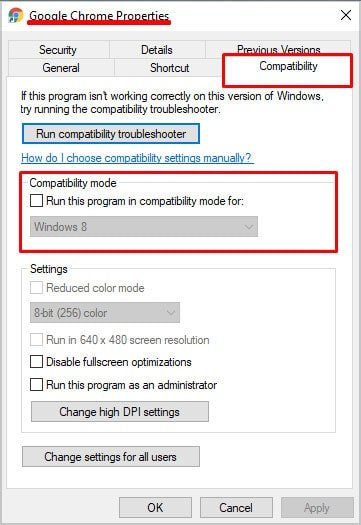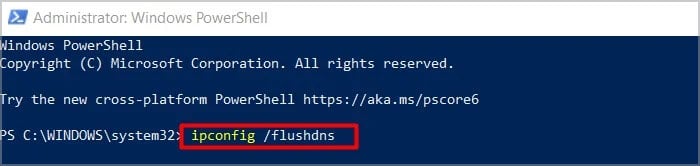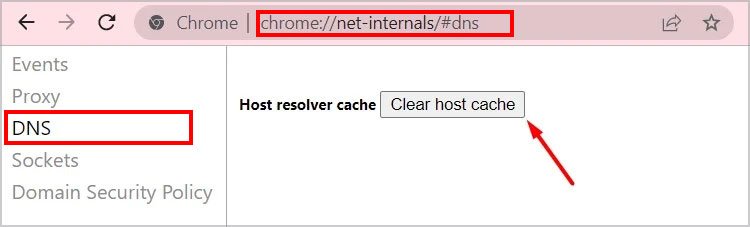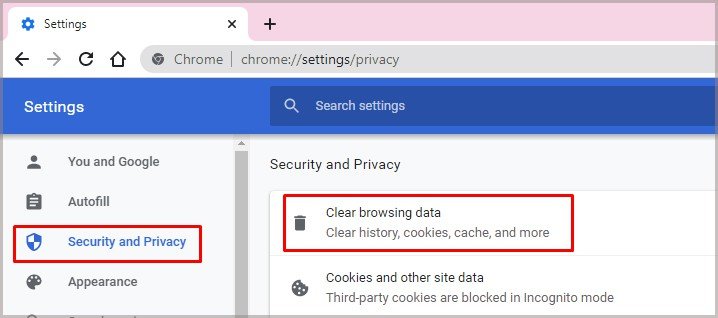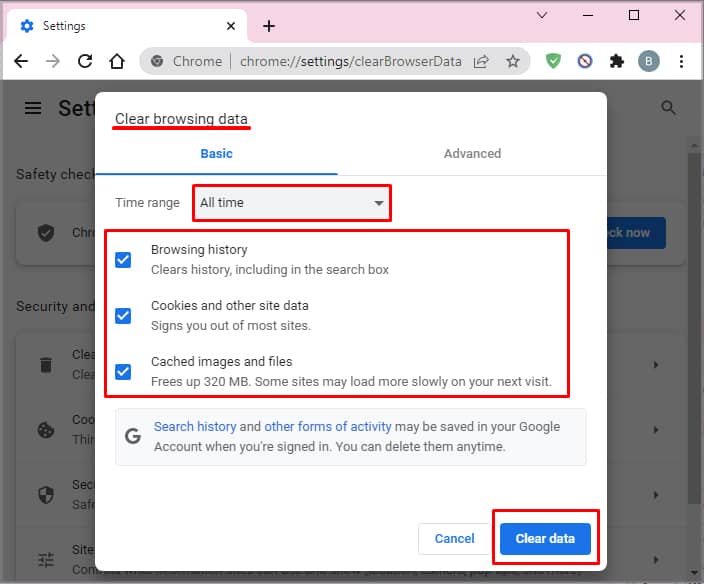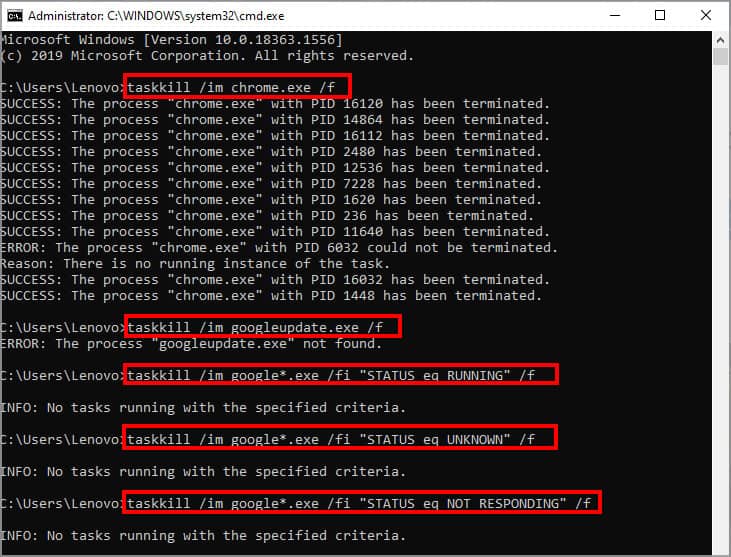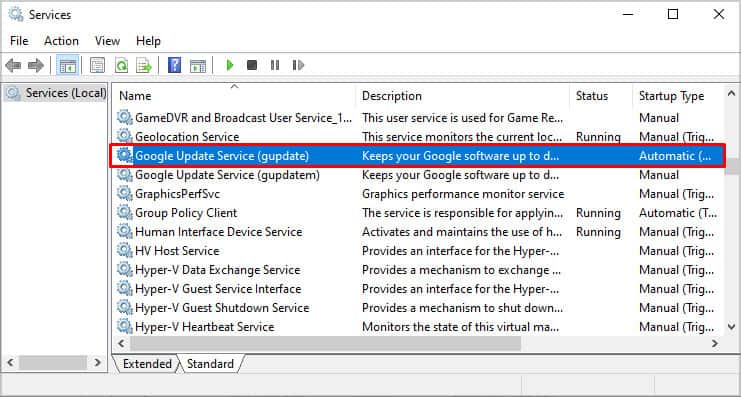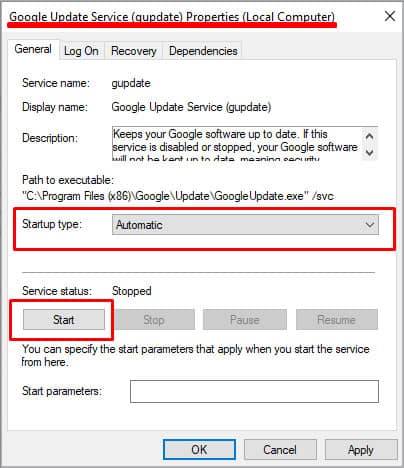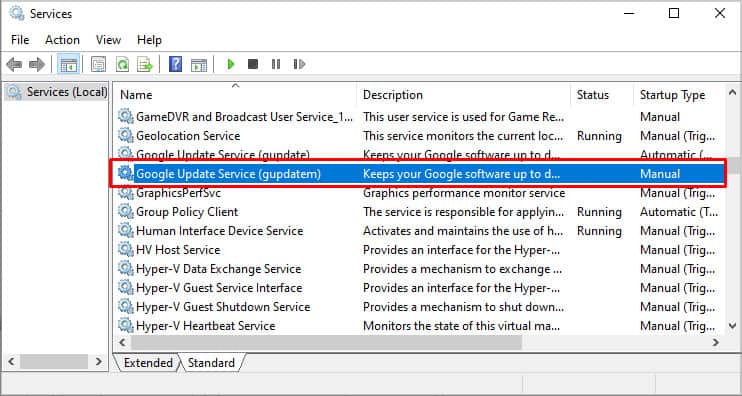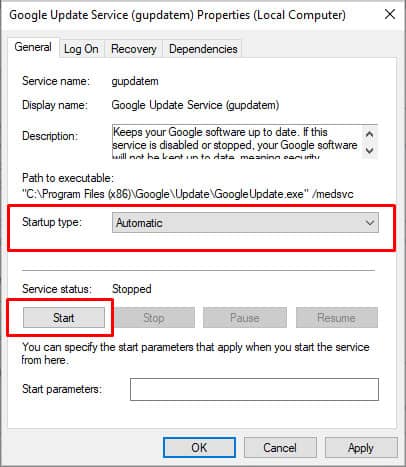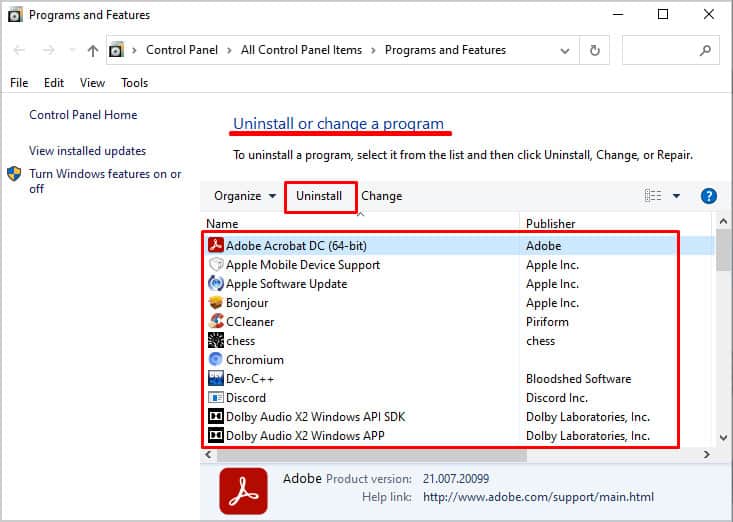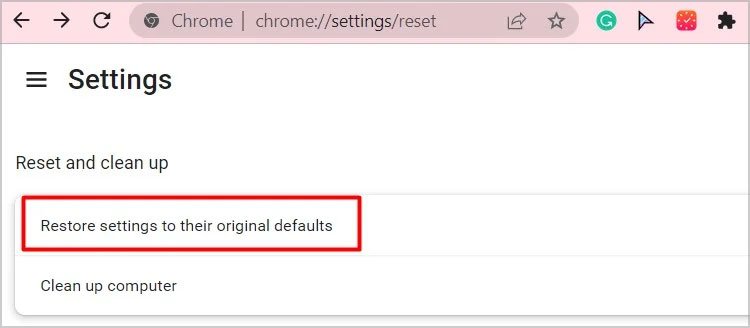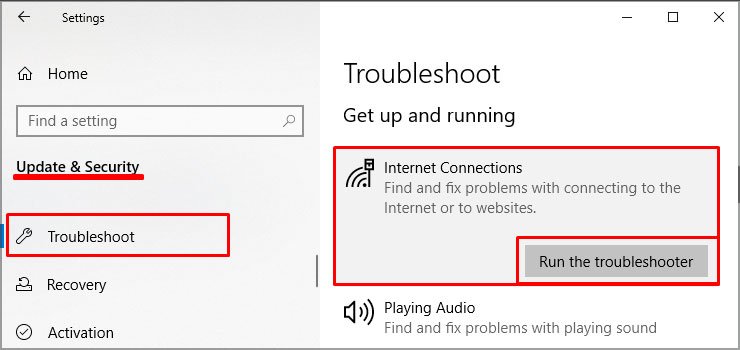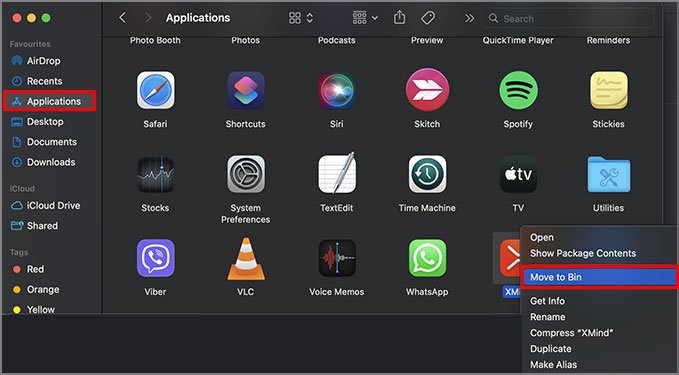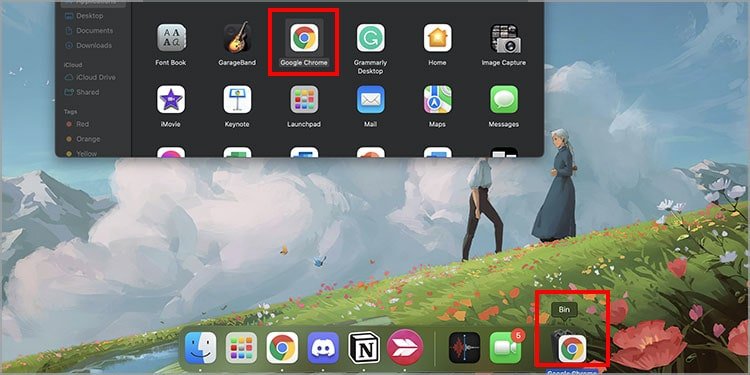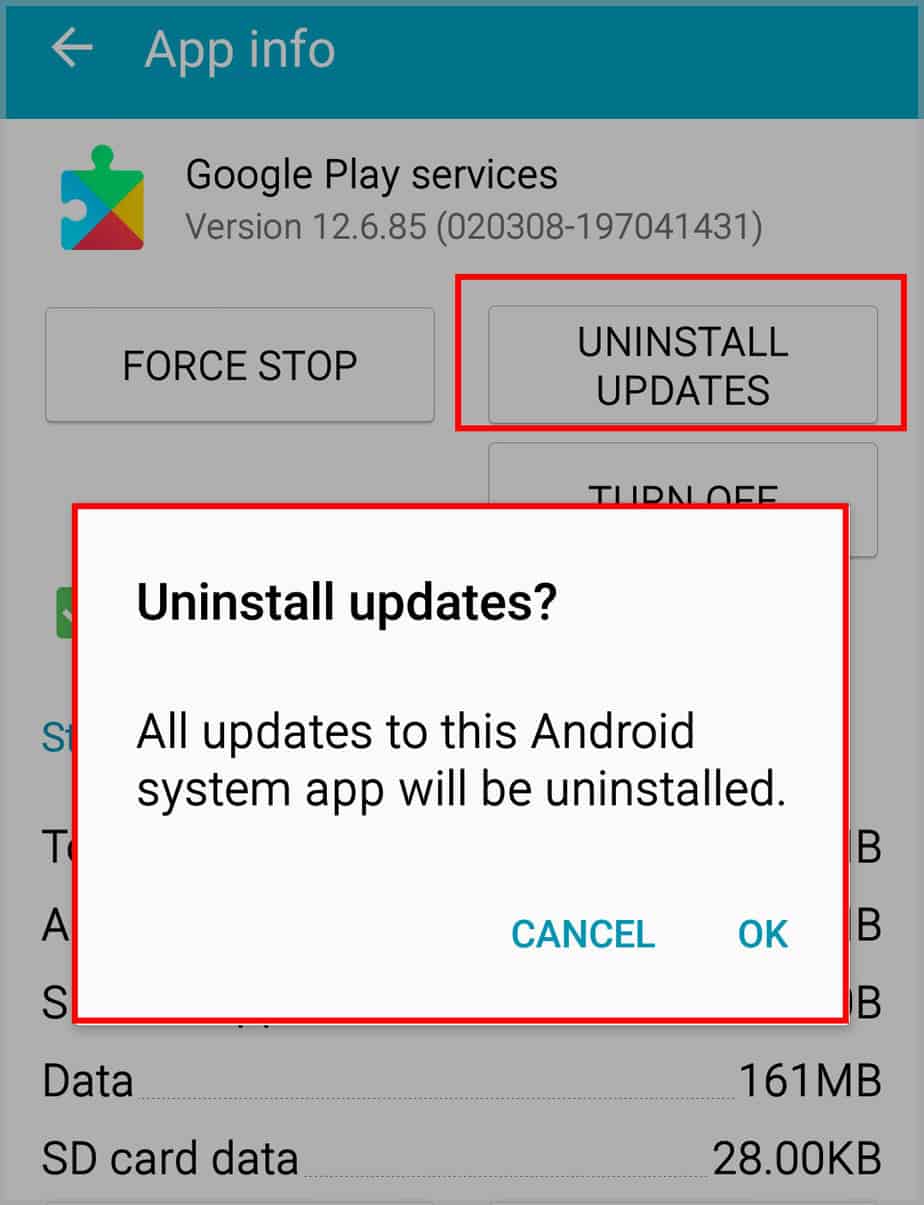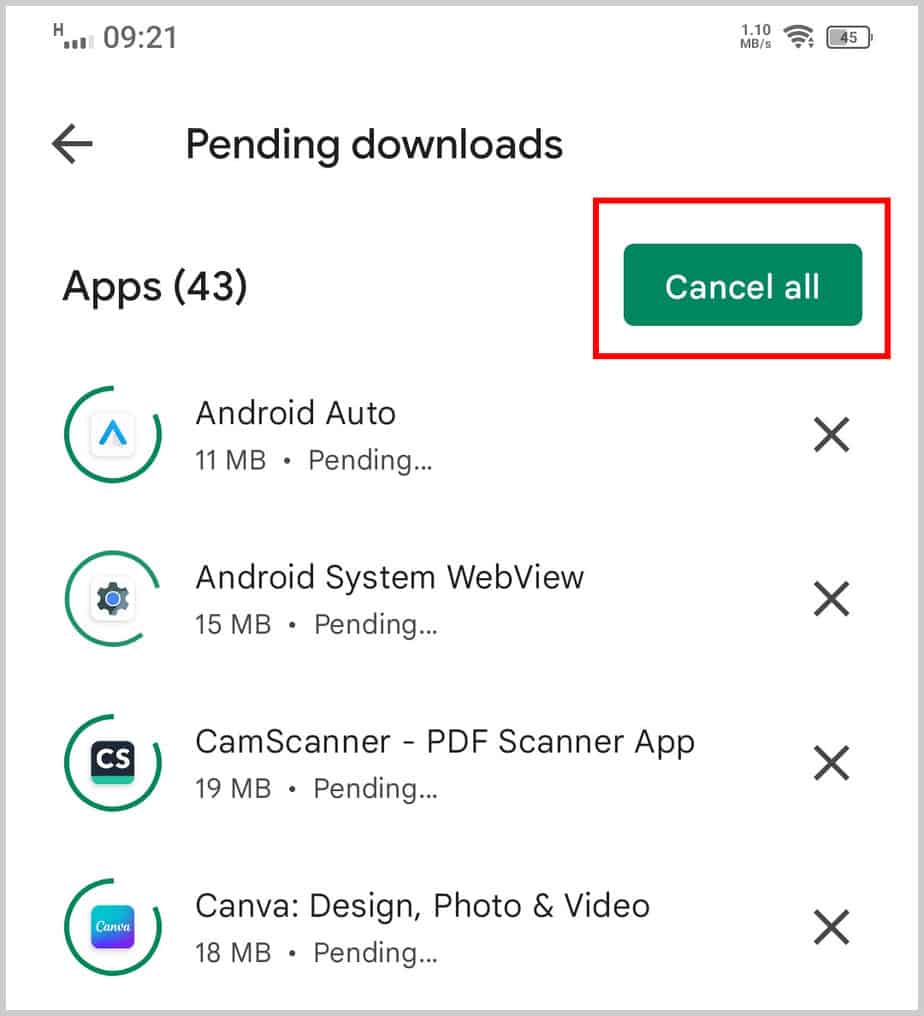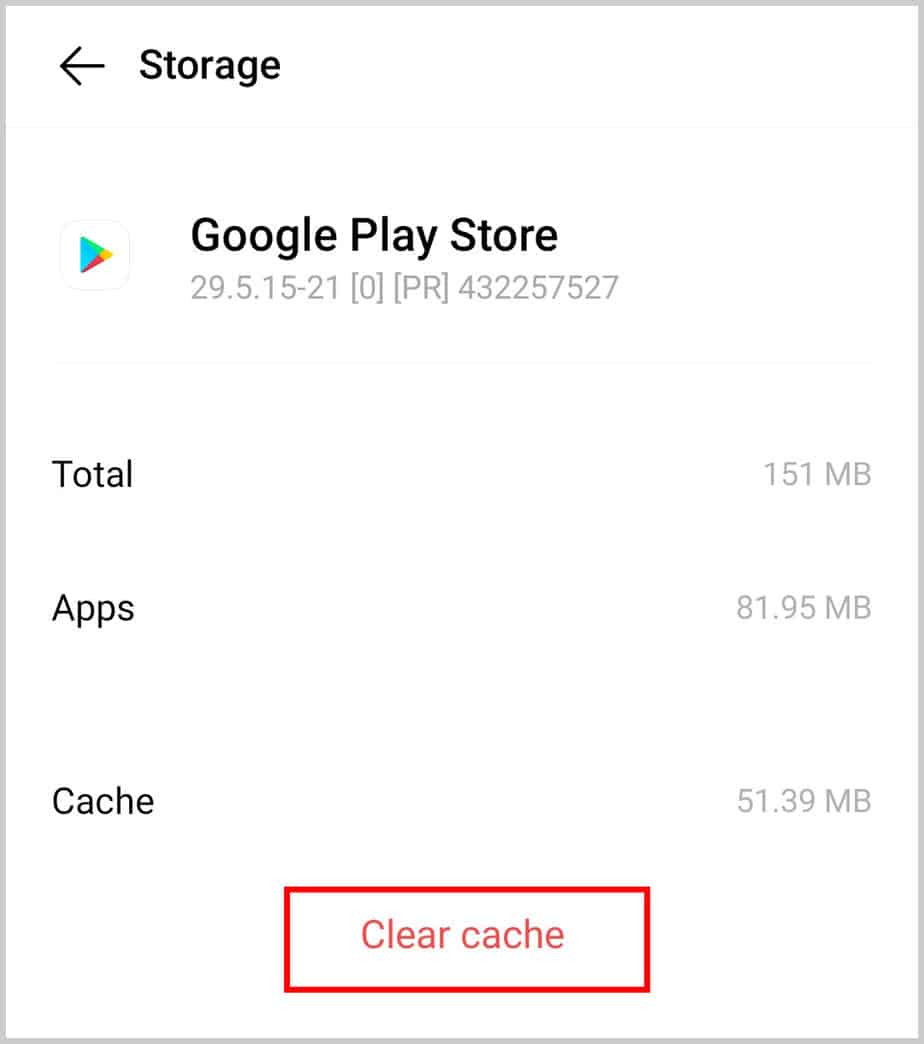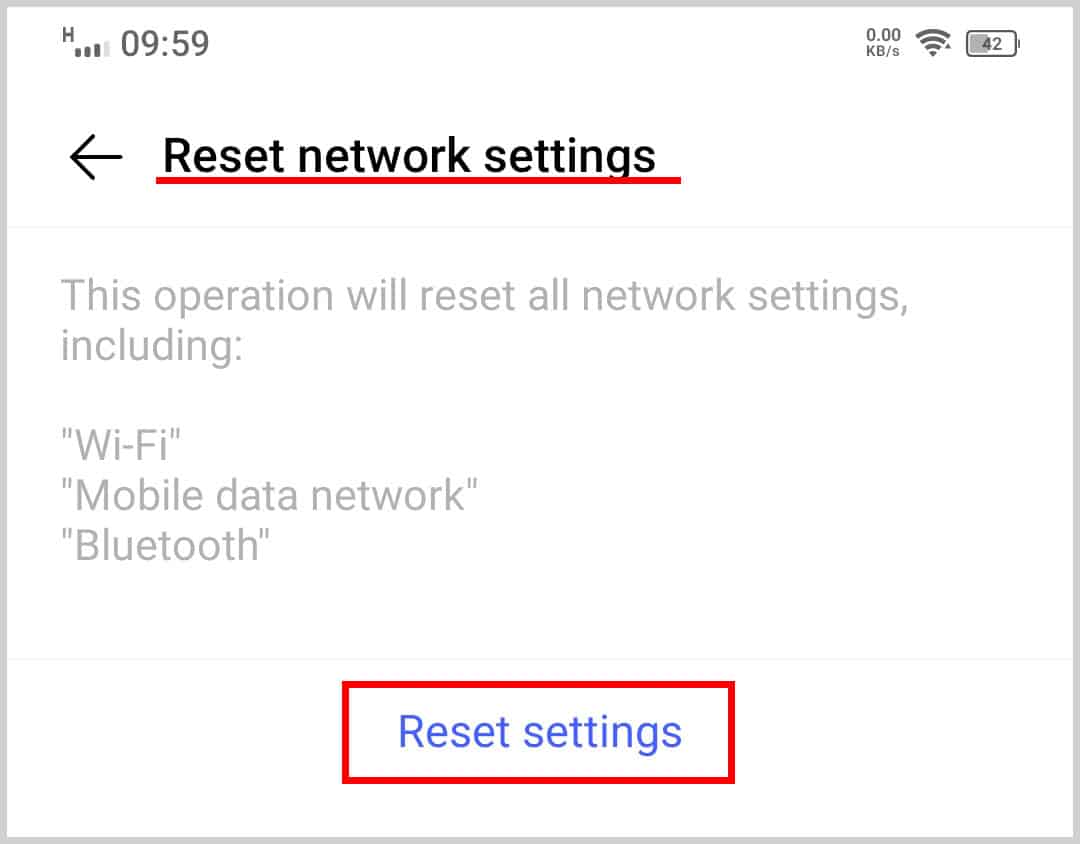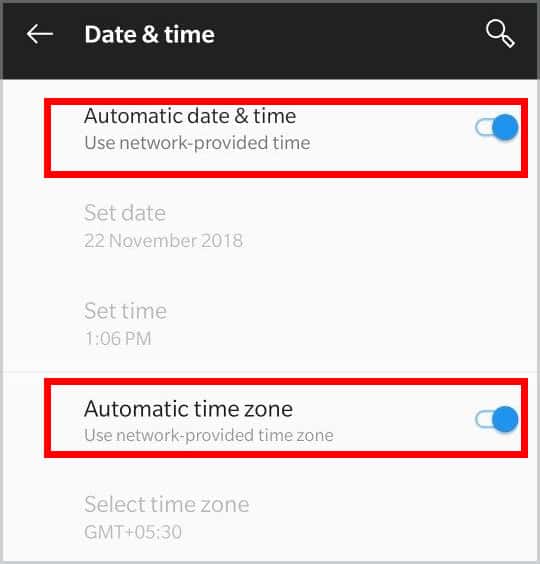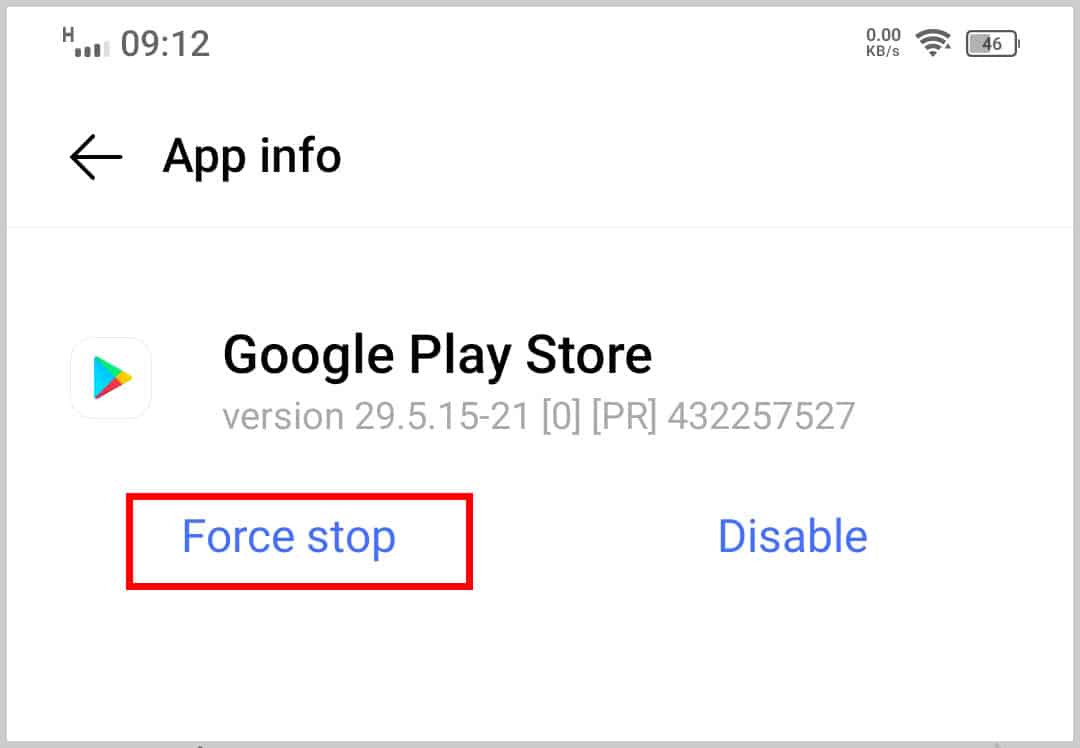Una actualización fallida de Google Chrome puede mostrar un error como Error 0x80040902. Si su Chrome no se actualiza incluso después de intentos constantes, puede deberse a muchas razones comunes. Pueden ser errores comunes, virus o software antivirus problemático.
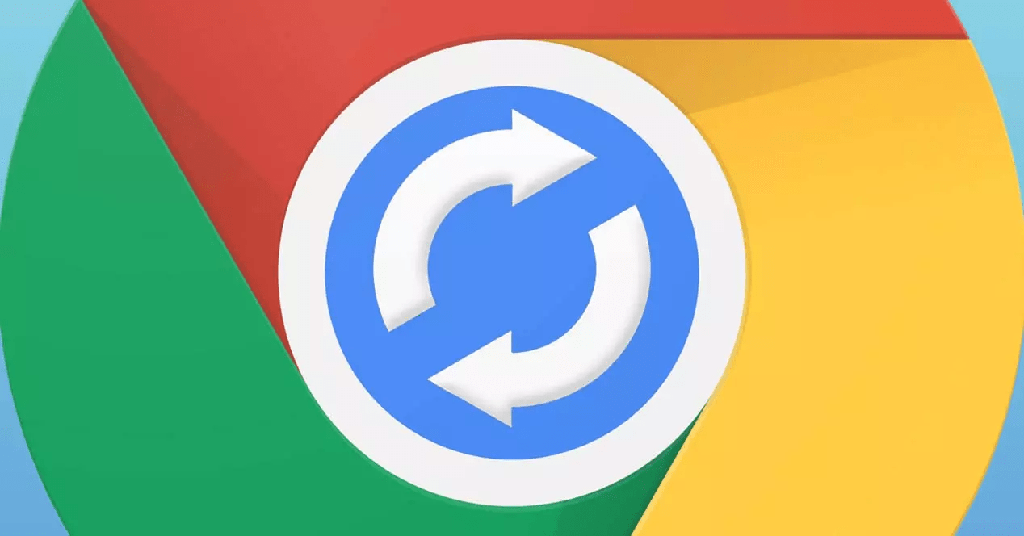
Entonces, sin más preámbulos, veamos las formas en que puede corregir un error de actualización fallido de Google Chrome.
¿Por qué no puedo actualizar Google Chrome?
Veamos algunas de las razones por las que está viendo una actualización fallida de Google Chrome.
- Tu Chrome no es compatible con tu sistema operativo.
- La conexión a Internet es débil.
- Programas sospechosos en tu PC
- Errores y posibles virus
- Archivos corruptos
- Extensiones de navegador defectuosas
- Configuración incorrecta del servicio de actualización de Google
Alternativamente, también puede ver un motivo específico si visita la página Acerca de Chrome.
¿Cómo arreglar la actualización de Google Chrome falló?
En primer lugar, puede probar algunas soluciones simples, como reiniciar Chrome o reiniciar su PC. Si aplicar esas correcciones no ayudó a eliminar el error, ahora podemos pasar a otras correcciones.
Desactivar el modo de compatibilidad
Chrome no es compatible con algunas plataformas, como Windows XP y Windows Vista. Entonces, antes de comenzar con las correcciones, puede verificar si su PC es compatible con la nueva versión de Google Chrome. Esto también puede ahorrarle mucho tiempo.
- Haz clic derecho en Google Chrome.
- Haga clic en Propiedades.
- En la nueva ventana, haz clic en Compatibilidad.
- Ahora, es importante hacer que la casilla que dice Ejecutar este programa en modo de compatibilidad esté desmarcada.
- Haga clic en Aplicar y Aceptar.
Ahora puede intentar actualizar Chrome y ver si ayudó.
Vaciar caché de DNS
A veces, la memoria caché del Sistema de nombres de dominio (DNS) puede evitar que Chrome se actualice correctamente. Por lo tanto, deshacerse de los archivos de caché de DNS puede ayudar a corregir la actualización fallida de Chrome. Así es como puedes hacerlo:
- Mantenga presionadas las teclas Win + X y acceda al menú de usuario avanzado.
- Haga clic en Windows Powershell (Administrador).
- Escribe el comando
Ipconfig /flushdnsY presiona Enter. - Ahora, verá un mensaje de confirmación que dice que se vació la memoria caché de DNS Resolver.
Además, también puede encontrar el caché de DNS que se almacena en el navegador Chrome. Entonces, después de seguir los pasos anteriores, consulte los siguientes pasos para deshacerse de la memoria caché DNS del host:
- Ingrese esta dirección en la barra de direcciones URL de Chrome,
Chrome://net-internals/#dns - Puede ver una página minimalista donde puede ver algunas opciones. Haga clic en la opción Borrar caché del host.
Borrar datos de navegación y cookies
En algunos casos, sus datos de navegación y cookies acumulados también pueden desempeñar un papel en una actualización fallida de Google Chrome. Esto se debe a que los archivos pueden corromperse y provocar errores, lo que causa problemas en el navegador. Por eso es importante limpiarlos regularmente. Así es como puedes hacerlo:
- Vaya a Configuración de Chrome haciendo clic en los tres puntos en la esquina superior derecha.
- Haga clic en Seguridad y privacidad.
- Seleccione Borrar datos de navegación.
- Aquí, puede elegir qué componentes eliminar junto con el intervalo de tiempo.
- Una vez que haya establecido sus preferencias, haga clic en Borrar datos.
Taskkill cada proceso de Chrome
En algunos casos, los procesos de Chrome pueden atascarse y provocar que falle el proceso de actualización. Esto también puede suceder si no apaga correctamente su PC. Sin embargo, puede solucionar esto finalizando todos los procesos de Chrome y luego reiniciando Chrome.
- Cierre el navegador Chrome y abra el cuadro de diálogo Ejecutar manteniendo presionadas las teclas Win + R.
- Ingrese cmd en el cuadro y haga clic en Aceptar.
- En el símbolo del sistema, escriba el siguiente comando y presione Entrar después de cada comando:
Taskkill /im chrome.exe /fTaskkill /im googleupdate.exe /fTaskkill /im google*.exe /fi STATUS eq RUNNING /fTaskkill /im google*.exe /fi STATUS eq UNKNOWN /fTaskkill /im google*.exe /fi STATUS eq NOT RESPONDING /f
- Reinicie Chrome.
Ahora, puede intentar actualizar Chrome y ver si ayuda.
Reinicie los servicios de actualización de Google
Dado que una actualización fallida de Chrome puede causar errores y fallas desconocidas, la reconfiguración de los servicios de actualización de Google puede ayudar. Así es como puedes hacerlo:
- Mantenga presionadas las teclas Win + R y abra el cuadro Ejecutar.
- Ingrese
Services.mscY haga clic en Aceptar. - Ahora notará una ventana emergente de Servicios.
- Busque y haga doble clic en Google Update Services (gupdate) .
- Haz clic en Tipo de inicio y selecciona Automático.
- Haga clic con el botón derecho y haga clic en Inicio.
- Haga clic en Aplicar y luego en Aceptar.
- Ahora, justo debajo de eso, haga doble clic en Google Update Services (gupdatem) .
- Nuevamente, habilite Automático en el tipo de inicio.
- Haga clic con el botón derecho y haga clic en Inicio.
- Haga clic en Aplicar y luego en Aceptar.
Desinstalar programas innecesarios
Cualquier aplicación sospechosa de terceros también puede causar estragos en los navegadores. Por lo tanto, siempre es mejor asegurarse de eliminar cualquier programa innecesario, como juegos o software antivirus que dañe su PC. Puede desinstalar rápidamente varios programas siguiendo este método:
- Mantenga presionadas las teclas Win + R para abrir el cuadro de diálogo Ejecutar.
- Escriba
Appwiz.cpY presione Entrar. Esto abrirá la ventana Programas y características. - Ahora, puede hacer clic derecho y hacer clic en Desinstalar en cualquier programa que ya no necesite.
Restablecer Google Chrome
Si ninguna solución funciona, puede intentar restablecer la configuración predeterminada de Google Chrome. Hacer esto puede ayudar a eliminar errores. Así es como puede restablecer Chrome:
- Abra Configuración haciendo clic en los tres puntos en la esquina superior derecha.
- Haz clic en Avanzado.
- Haz clic en Restablecer y limpiar.
- Luego, haga clic en Restaurar la configuración a sus valores predeterminados originales.
- Haz clic en Restablecer configuración.
Solucionar problemas de conexión a Internet
Es común que Chrome falle durante la actualización debido a una conexión a Internet inestable. Entonces, aquí hay algunas maneras de mejorar su velocidad de Internet. Una forma fácil es ejecutar el solucionador de problemas directamente en su PC.
- Configuración abierta .
- Haga clic en Actualización y seguridad.
- Haga clic en Solucionar problemas > Solucionadores de problemas adicionales.
- Haga clic en Conexiones a Internet.
- Seleccione Ejecutar el solucionador de problemas.
- Ahora, su PC buscará cualquier problema y lo resolverá.
Finalmente, puede probar otras soluciones básicas, como asegurarse de que su sistema operativo Windows esté actualizado. Además, también puede intentar usar un software antivirus para deshacerse de posibles programas maliciosos.
Reinstalar Chrome
Una actualización fallida de Chrome también puede deberse a fallas desconocidas. A veces, puede solucionar esto simplemente reinstalando Chrome también. Así es como puedes hacerlo:
- Desinstale el navegador Chrome buscándolo en la barra de búsqueda y haciendo clic en Desinstalar.
- Use cualquier otro navegador para buscar en la página de descarga de Chrome.
- Haga clic en Instalar de todos modos.
- Su Chrome se iniciará automáticamente después de que se complete el proceso de instalación.
¿Cómo arreglar la actualización de Google Chrome falló en Mac?
Chrome solo es compatible con ciertas versiones de macOS. Entonces, si su macOS es 10.6, 10.7 o 10.8, Chrome no funcionará. Si tiene una versión diferente, como OS X EI Capitan 10.11 o más reciente, puede seguir estos pasos para corregir el error de actualización de Chrome.
Desinstalar software sospechoso
Algunos programas o software que no puede reconocer pueden ser la causa de una actualización fallida de Chrome en Mac. Esto se debe a que dichos programas pueden tener errores o virus potenciales, e incluso pueden cambiar algunas configuraciones en su Mac. Por lo tanto, es mejor deshacerse de dicho software.
- Buscador de lanzamientos.
- En el lado izquierdo, haz clic en Aplicaciones.
- Seleccione cualquier programa sospechoso y haga clic derecho sobre él.
- Haz clic en Desinstalar o Desinstalador.
- Si no puede ver la opción Desinstalar, haga clic derecho en la aplicación y seleccione Mover a la papelera.
Recomendamos deshacerse de algunos programas, como Price Meter, BrowseFox, OneCall o Consumer Input.
Desinstalar y reinstalar Chrome
Si su Chrome aún no se actualiza, desinstalarlo y volver a instalarlo es una forma efectiva de solucionarlo. Para desinstalar Chrome, puedes seguir estos pasos:
- Haz clic derecho en Chrome en la parte inferior de tu pantalla.
- Haga clic en Salir.
- Haz clic en Buscador.
- Abre la carpeta con la aplicación de Chrome.
- Arrastra la aplicación a la papelera.
Para reinstalar Chrome, puedes seguir estos pasos:
- Ve a la página de descarga de Chrome.
- Haga clic en el archivo con el nombre
Googlechrome.dmg. - Haga clic en Chrome en la nueva ventana.
- Ahora puede arrastrar la aplicación Chrome a la carpeta Aplicaciones.
- Inicie Chrome.
- Buscador de lanzamientos.
- Desde la barra lateral, haga clic en la opción Expulsar que está al lado de la aplicación de Chrome.
Además de estas opciones, también puede probar otras soluciones, como restablecer Chrome, borrar los archivos de caché de Chrome y mejorar la velocidad de Internet. Puede consultar nuestros métodos detallados arriba.
¿Cómo arreglar la actualización de Google Chrome falló en Android e iOS?
Antes de probar otras correcciones, es una buena idea aplicar primero las básicas porque le ahorrará mucho tiempo. Entonces, reinicie su teléfono, use otra red Wi-Fi, actualice su plan de datos, cambie la frecuencia o incluso apague el Bluetooth. Estos métodos tienen una buena posibilidad de corregir el error de actualización fallida.
Si ninguno de ellos funciona, ahora podemos aplicar las siguientes soluciones:
Desinstalar actualizaciones de Play Store
Una de las formas efectivas de corregir la falla de la actualización de Chrome es desinstalar cualquier actualización de Play Store. Aunque no puede desinstalar Play Store, aún puede desinstalar sus actualizaciones. No se preocupe, ya que no perderá los datos de su aplicación.
- Vaya a Configuración y abra la lista de sus aplicaciones.
- Selecciona Play Store.
- Toca los tres puntos en la esquina superior derecha.
- Toca Desinstalar actualizaciones.
Ahora, deberá reiniciar su teléfono. La Play Store tardará varios minutos en instalar su actualización automáticamente. Ahora, puede abrirlo e intentar actualizar Chrome nuevamente.
Cancelar descargas pendientes
No puedes descargar todo a la vez en Play Store. Si su Chrome está atascado en la actualización o no se actualiza en absoluto, es probable que ya haya una lista de aplicaciones que se están instalando. Entonces, para acelerar el proceso, puede cancelar todas estas descargas para que Play Store priorice la actualización de Chromes.
- Toque el ícono de perfil en la página de inicio de Play Store.
- Toca Administrar aplicaciones y dispositivos.
- En la pestaña Resumen, toque Actualizaciones disponibles. Aquí puede ver la lista de aplicaciones pendientes.
- Ahora, toca Cancelar todo.
Borrar datos de caché
Aunque los archivos de caché son útiles para cargar páginas web más rápido, pueden corromperse y hacer que las aplicaciones se bloqueen o no se actualicen. Por lo tanto, es ideal para borrar los archivos de caché con regularidad para corregir errores y fallas menores. Recomendamos borrar el caché de Play Stores primero.
- Cierre todas las aplicaciones y mantenga presionada la aplicación Play Store.
- Toca la opción de información.
- Toca Almacenamiento y caché.
- Toca la opción Borrar caché.
Si eres un usuario de iPhone, puedes descargar datos de la tienda de aplicaciones. Aunque no es exactamente similar a borrar los datos de la memoria caché, lo que hace la descarga es borrar algunos datos genéricos de la aplicación.
- Vaya a Configuración > General.
- Toca Almacenamiento de iPhone > selecciona App Store.
- Toca Descargar aplicación.
Reiniciar configuración de la red
Si ninguna de las soluciones funciona para usted, es una buena idea restablecer la configuración de su red. Así es como puedes hacerlo.
- Vaya a Configuración > Sistema.
- Vaya a Restablecer y luego seleccione Restablecer configuración de red.
Esta es una buena alternativa si no desea restablecer de fábrica su teléfono.
Restablecer la configuración de su red significa que la configuración volverá a los valores predeterminados. Será como si estuvieras usando un teléfono nuevo. Por lo tanto, este truco puede ayudar si tiene problemas con Internet y no puede actualizar Chrome. Esta configuración versátil cubre todas las ramas, como su Wi-Fi, VPN, Bluetooth, así como sus datos móviles.
Cambiar la configuración de fecha y hora
Este es un truco simple para resolver el error de no actualización de Chrome. La configuración de fecha y hora en su teléfono debe ser correcta para instalar o actualizar correctamente las aplicaciones en Play Store. Por lo tanto, puede verificar y cambiar la configuración de fecha y hora.
- Vaya a la Configuración de su teléfono y luego vaya a Sistema.
- Seleccione Fecha y hora y deslice el interruptor para activar Usar la hora proporcionada por la red.
- Haz lo mismo con la otra opción que es Usar la zona horaria proporcionada por la red.
Mientras tanto, es posible que no necesite realizar este paso para la App Store.
Forzar cierre Play Store
Si el método anterior no funciona, incluso puede forzar el cierre de la aplicación Play Store. Esto puede ser útil si hay errores en Play Store, lo que hace que aplicaciones como Chrome no se actualicen. Así es como puedes hacerlo:
- Mantenga presionado el logotipo de la aplicación Play Store y haga clic en la opción de información.
- Ahora verá una nueva página con la opción Forzar detención.
- Ahora, toque la opción Abrir para reiniciar Play Store.
Busque la aplicación Google Chrome y toque la opción Actualizar.